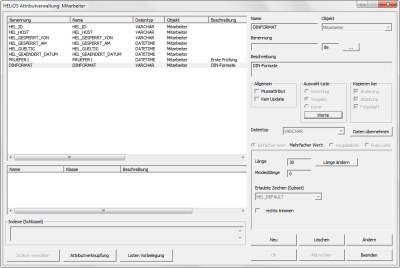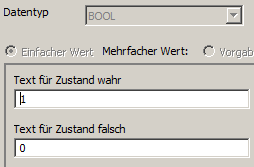Benutzerdefinierte Typen/Attribute (Attributeditor)
Benutzerdefinierte Objekttypen
Sie können eigene Objekttypen (Objekte wie z. B. Zulieferer, Mitarbeiter) anlegen und ihnen Attribute zuweisen.
Zu benutzerdefinierten Objekttypen, beziehungsweise zu ihren Attributen können von anderen Attributen aus Verknüpfungen erstellt werden. Dadurch werden die Attribute (z. B. eine Anschrift) automatisch aktualisiert.
- Aktivieren Sie die Schaltfläche Objekttyp hinzufügen und geben Sie einen Namen z. B. Mitarbeiter für den neuen Objekttyp ein.
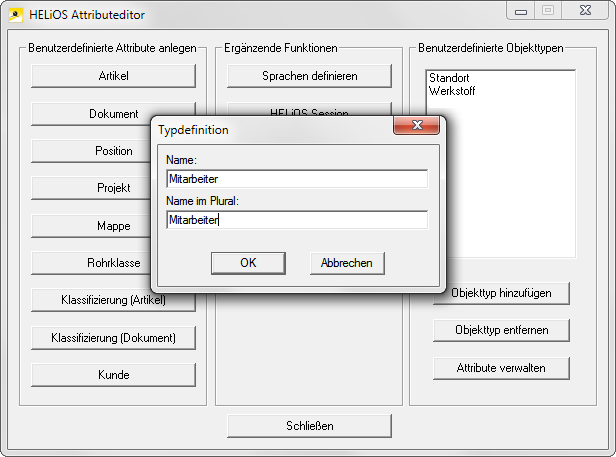
- Danach weisen Sie dem neuen Objekttyp (Mitarbeiter) neue Attribute mit der Funktion Attribute verwalten zu.
Attribute beziehen sich immer auf einen Objekttyp, d. h. ein Attribut (z. B. Benennung) kann in der Dokument-, Artikel- und Projektmaske mit unterschiedlichen Bedeutungen auftauchen. Sie können also auch für den neuen Objekttyp Mitarbeiter ein neues Attribut Benennung anlegen.
- Starten Sie dann den Maskeneditor.
Sie werden gefragt, ob zum neuen Objekttyp Masken angelegt werden sollen.
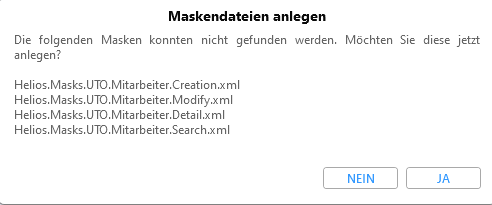
Bestätigen Sie mit JA.
Im Auswahldialog werden Ihnen daraufhin die neuen Masken zum benutzerdefinierten Objekttyp zur Auswahl angeboten:
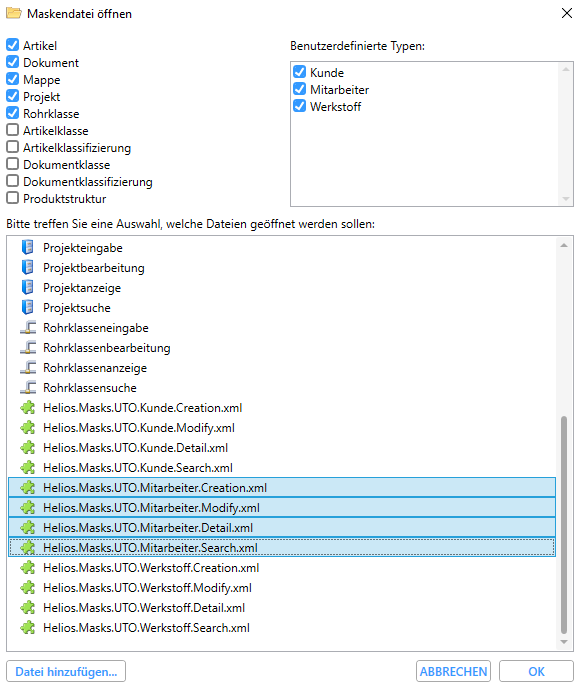
Die Masken können nun mit den benutzerdefinierten Attributen bestückt werden (siehe Maskeneditor).
Um mit den Masken zu arbeiten müssen Sie ggf. den HELiOS Desktop bzw. gekoppelte Applikationen neu starten.
Im HELiOS steht Ihnen nun unter dem Menüpunkt Benutzerdefinierte Typen  bei der Datensuche und –eingabe der neue Objekttyp zur Verfügung.
bei der Datensuche und –eingabe der neue Objekttyp zur Verfügung.
Benutzerdefinierte Attribute anlegen / Attribute verwalten
Attribute beziehen sich immer auf einen Objekttyp, d. h. ein Attribut (z. B. Benennung) kann in der Dokument-, Artikel- und Projektmaske mit unterschiedlichen Bedeutungen auftauchen. Sie können auch für benutzerdefinierte Objekttypen (z. B. Mitarbeiter) neue Attribute (z. B. Benennung) anlegen. Das Anlegen von benutzerdefinierten Attributen erfolgt im Dialog Attributverwaltung.
- Für die vordefinierten Objekttypen (Artikel, Dokument, Projekt, ...) aktivieren Sie die Attributverwaltung über die jeweilige Schaltfläche des Objekttyps im Bereich Benutzerdefinierte Attribute anlegen.
- Benutzerdefinierte Objekttypen müssen Sie erst mit der Funktion Objekttyp hinzufügen neu anlegen dann markieren und die Funktion Attribute verwalten aufrufen.
- Wählen Sie ein Objekt (Artikel, Dokument, etc. oder benutzerdefiniertes Objekt z. B. Mitarbeiter) aus. Es öffnet sich die Attributverwaltung zum ausgewählten Objekttyp.
- Wählen Sie die Funktion Neu, um ein neues Attribut anzulegen.
Wenn Sie im Neu-Modus sind, wird das folgende Icon  angezeigt.
angezeigt.
- Wählen Sie bei den Objekttypen Artikel und Dokument zwischen den *Index und *Kopf aus.
Der Index ist versionsabhängig, der Kopf nicht. d. h. wenn Sie die Artikelnummer (Kopf) ändern, wird sie bei allen Indizes geändert.
- Geben Sie einen Namen für das neue Attribut an. Der Name eines Attributes kann aus maximal 30 Zeichen bestehen.
- Sie können eine Beschreibung in das Textfeld eingeben. Diese erscheint im Maskeneditor, wenn Sie das Attribut in eine Maske einfügen wollen.
- Aktivieren Sie das Kontrollkästchen Mussattribut, wenn das Attribut in der Datenbankmaske ausgefüllt werden muss.
- Aktivieren Sie das Kontrollkästchen Kein Update, wenn keine Änderung des Attributs möglich sein soll.
- Sie können neben Einfacher Wert auch die Listenattribute Vorgabeliste oder Freie Liste definieren.
Beim Suchen eines Dokumentes kann man in einem Freien-Listen-Attribut mehrere Einträge in dasselbe Feld eingeben.
- Aktivieren Sie das Kontrollkästchen Vorschlag, wenn eine DropDown-Liste an dieser Stelle erscheinen soll und zusätzlich die Möglichkeit bestehen soll, einen Eintrag manuell zu tätigen.
- Klicken Sie das Kontrollkästchen Vorgabe, wenn ein Eintrag ausschließlich über eine DropDown-Liste ausgewählt werden soll.
Sie können die Vorgabelisten der verschiedenen Attribute miteinander verknüpfen, wenn das neu angelegte Attribut für Änderungskonstruktionen, Ableitungskonstruktionen und bei Folgeblättern übernommen werden soll, klicken Sie die entsprechenden Kontrollkästchen an.
Eine der wichtigsten Eigenschaften eines Attributes ist sicherlich der Datentyp. Er bestimmt, wie das Attribut später in der Maske ausgefüllt werden muss. In Abhängigkeit vom Datentyp können weitere Eigenschaften festgelegt werden. Folgende Datentypen werden angeboten:
|
Datentyp |
Beschreibung |
|---|---|
|
BOOL |
BOOL-Attribute oder Boolesche Variablen beschreiben einen Wert als "1" (wahr/ true) oder "0" (falsch/ false). Auch Boole-Attribute können Sie mit dem Masken-Editor in die Oberfläche des HELiOS Desktop einbauen. Den exakten Text der Werte eines benutzerdefinierten Boole-Attributs können Sie in der Attributverwaltung selbst bestimmen:
|
|
INTEGER |
Dies sind ganze Zahlen, z. B. 10, 1000, -3. Für Integerwert kann ein Intervall angegeben werden, das eingehalten werden muss. |
|
FLOAT |
Floatwerte sind Fließkommazahlen und werden manchmal auch Dezimalzahlen genannt, z. B. 1.234, -4.3. Für Floatwerte kann eine gewünschte Anzahl an Nachkommastellen angegeben werden. |
|
REFERENCE |
Ein Referenzattribut verweist auf einen benutzerdefinierten Typen z. B. auf einen Mitarbeiter. Im Attributeditor legen Sie nur den benutzerdefinierten Typ fest. Im Maskeneditor geben Sie dann explizit das Attribut des Mitarbeiters an. |
|
VARCHAR |
VARCHAR-Werte sind Zeichenketten beliebiger Länge (Längen sind aber durch alle von HELiOS unterstützten Datenbankserver begrenzt). Für jedes VARCHAR-Attribut muss eine maximale Länge angegeben werden. Für VARCHAR-Attribute lässt sich ein Satz mit erlaubten Zeichen auswählen.
|
|
DATETIME |
Dieser Datentyp bildet eine Zeitangabe ab. Seit HELiOS 2021 Service Pack 1 können Sie Einstellungen dazu auch über den HELiOS Desktop vornehmen. |
|
VARCHARML |
Dies ist ein mehrsprachiges Attribut. Die Mehrsprachigkeit wird durch eine Übersetzungstabelle erreicht, die eingehalten werden muss. Jedes mehrsprachige Attribut hat eine eigene Übersetzungstabelle. Die Anzahl der Sprachen ist nur durch die ISO 639 beschränkt (dort wird die Existenz von rund 150 Sprachen (und je ein Kürzel) definiert). Ebenso ist die Anzahl an Übersetzungen beliebig. |
Wählen Sie einen Datentyp aus, z. B. INTEGER. Abhängig von dem ausgewählten Datentyp müssen zusätzliche Angaben gemacht werden, z. B. bei INTEGER muss ein erlaubter Bereich (Minwert und Maxwert) angeben werden.
- Geben Sie Minimalwert und Maximalwert an.
- Wählen Sie das Kontrollkästchen Rechts trimmen, wenn rechtsbündige Leerzeichen aus dem Datenfeld gelöscht werden soll.
- Speichern Sie die Angaben mit OK.
Wenn Sie die Vorgabe der Werte gewählt haben, müssen Sie eine Auswahlliste erstellen. Diese ist nur aktiv, wenn Sie vorher alle Eingaben mit OK gespeichert haben.
- Markieren Sie den Eintrag des neuen Attributs und aktivieren Sie die Schaltfläche Werte.
Es öffnet sich das Fenster Vorgabewerte/Vorschläge.
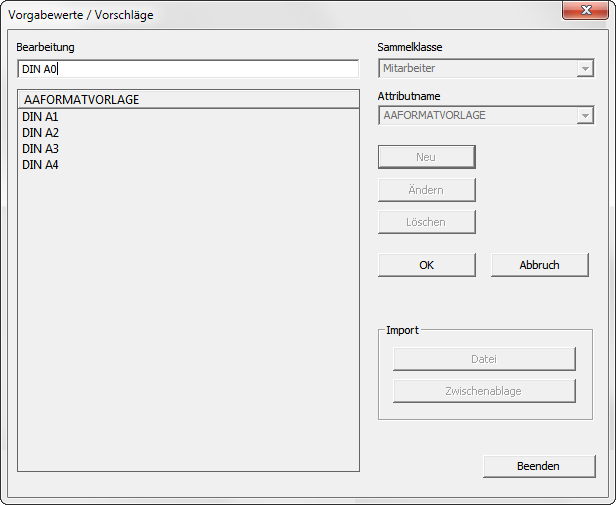
- Aktivieren Sie Neu und geben Sie den Text (max. 30 Zeichen) einer Zeile der Vorgabe/Vorschlagliste ein. Beenden Sie die Eingabe mit OK und aktivieren Sie wieder Neu für nächste Zeile der Liste.
Wenn Sie eine Zeile ändern oder löschen möchten, wählen Sie zuerst die Zeile aus, aktivieren Sie Ändern bzw. Löschen und bestätigen dann mit OK.
Sie können Werte aus einer Text-Datei übernehmen. Die Werte müssen untereinander stehen. Wählen Sie unter Import Datei und suchen Sie die Text-Datei aus.
Weitere Funktionen in der Attributverwaltung
Im unteren Bereich der Attributverwaltung sehen Sie an der Farbe des Stift-Icons welche Funktion aktiv ist.
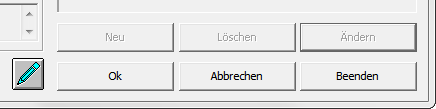
- Wählen Sie Neu, so erscheint der grüne Stift
 . Sie können jetzt benutzerdefinierte Attribute anlegen und mit OK speichern.
. Sie können jetzt benutzerdefinierte Attribute anlegen und mit OK speichern. - Aktivieren Sie Ändern, um den markierten Eintrag zu ändern. Der türkise Stift
 wird angezeigt. Bestätigen Sie die Änderungen mit OK.
wird angezeigt. Bestätigen Sie die Änderungen mit OK. - Klicken Sie auf Löschen, erscheint der rote Stift
 . Der markierte Eintrag wird nach einem Klick auf OK entfernt.
. Der markierte Eintrag wird nach einem Klick auf OK entfernt. - Speichern Sie alle Eingaben mit OK und verlassen Sie das Fenster mit Beenden.
- Mit Abbrechen verwerfen Sie die Eingaben bei Neu/Löschen/Ändern.
Listenattribute
Sie haben beim Definieren von VARCHAR-Attributen die Möglichkeit in der Attributbeschreibung auch sogenannte Listenattribute anzulegen. Dazu müssen Sie beim Anlegen eines neuen Attributs die Optionen Vorgabeliste oder Freie Liste aktivieren.

Wählen Sie unter Auswahl-Liste den Punkt Vorgabe um eine fest definierte Auswahlliste (Mehrfachauswahl möglich) anzulegen und Vorschlag, wenn Sie dem User die Möglichkeit geben wollen, selbst Werte in eine Liste einzutragen.
Über den Button Listen Vorbelegung besteht die Möglichkeit, Listenattributen Vorgabewerte aus anderen Listen zuzuweisen. Wählen Sie nach Auswahl in der linken Hälfte des Dialogfensters oben eine Liste und darunter ein Attribut aus, dann in der rechten Hälfte ein anderes Listenattribut und klicken auf den Attributwert (bzw. mehrere), mit dem das aktive Attribut der Liste links vorbelegt werden soll.